Vous ne savez pas comment faire pour convertir un PDF en images PNG sur Windows ? Ne vous inquiétez pas ! PDFelement vous permettant de convertir des PDF en PNG. Voyons ensemble les étapes de convertir de PDF en PNG !
 100% sécurité garantie
100% sécurité garantie  100% sécurité garantie
100% sécurité garantie  100% sécurité garantie
100% sécurité garantie PDFelement : l'un des meilleurs outils pour convertir des PDF en PNG
Comment convertir un PDF en PNG avec PDFelement?
Etape 1. Cliquer sur le Bouton « Convertir »
Une fois le programme lancé, ouvrez le PDF que vous voulez convertir en image PNG. Cliquez ensuite sur le bouton « En d'autres formats > Convertir vers Image » situé en haut à droite. Si vous le souhaitez, vous pouvez directement cliquer sur le bouton « Convertir » dan l'Aucueil et ajouter des fichiers plus tard.

2. Ajuster les paramètres de conversion
Vous devez ensuite selectionner le format de sortie dans la fênetre de conversion. Vous aurez différents formats parmi lesquels choisir : JPG, JPEG, PNG, GIF, BMP et TIFF. Sélectionnez « PNG » et cliquez sur « Enregistrer » pour démarrer la conversion.
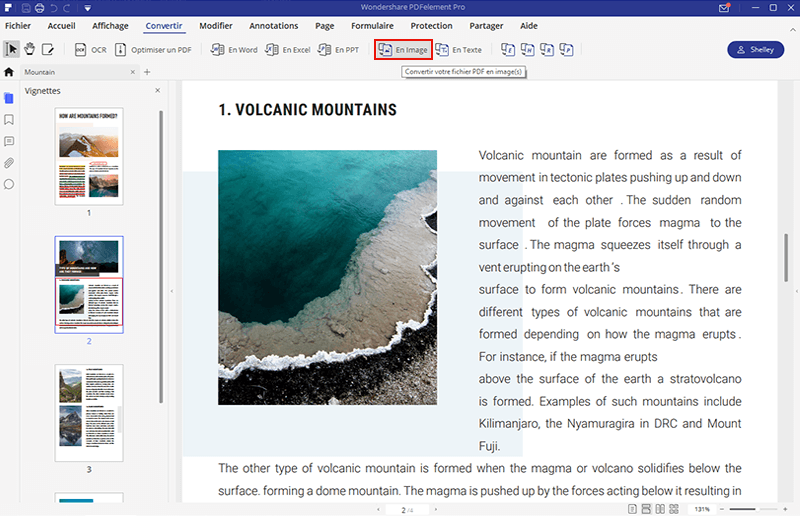
Autre Convertisseur PDF en PNG sur Internet
1. Qoppa PDF Studio
Qoppa PDF Studio est un autre outil efficace pour convertir vos fichiers PDF en PNG. Ce logiciel est très semblable à Adobe® Acrobat®. Il vous permet de convertir des documents PDF en de nombreux formats de fichiers comme le format JPEG, PNG, GIFF et TIFF. Avec cet outils vous pourrez aussi créer des signets ou une table des matières, ajouter des filigranes, des en-têtes et pieds de page ainsi qu’annoter/marquer des PDF.
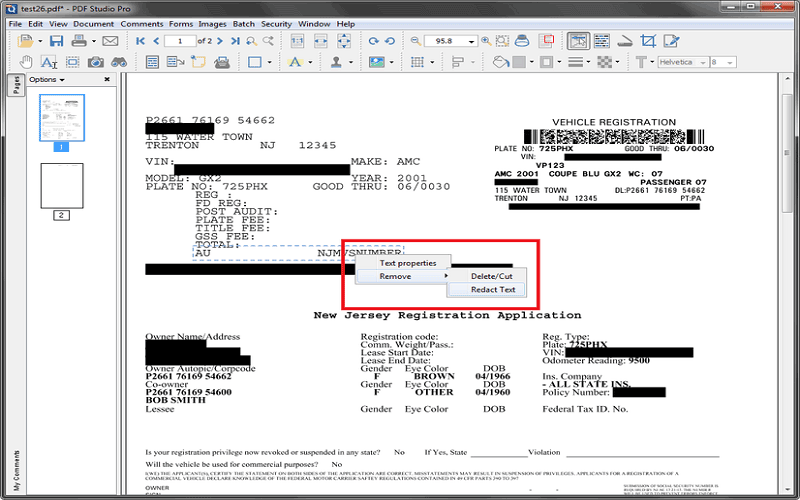
2. Stellar PDF to Image Converter
tellar PDF to Image Converter est un logiciel efficace qui vous permet de convertir les pages de vos différents fichiers PDF en de nombreux formats d'images. Le programme est facile à utiliser et vous pouvez rapidement sélectionner le format de sortie désiré. En plus de cela, ce logiciel vous montrera un aperçu du résultat avant que vous ne convertissiez vos fichiers en images. Ceci vous garantira que le résultat final soit satisfaisant et vous fera gagner beaucoup de temps.
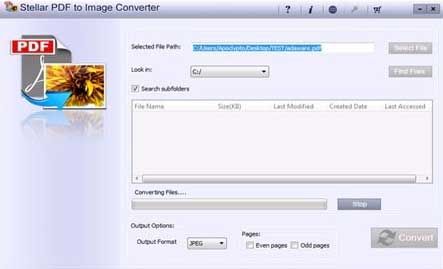
3. Wondershare PDF Converter Pro
PDF Converter Pro peut convertir des PDF en de nombreux formats comme le format Word, Excel, PowerPoint, image (dont le format PNG), ePUB et HTML. Le convertisseur est extrêmement rapide ce qui vous fera gagner un temps précieux lors de vos conversions de fichiers. En plus, vous pourrez aussi effectuer de nombreuses tâches plus rapidement.
PPDF Converter Pro supporte la conversion par lots. Ainsi, vous pourrez charger plusieurs fichiers PDF afin de tous les convertir simultanément. En plus de la conversion, cet outil intelligent vous permet aussi de créer des fichiers PDF à partir de nombreux formats de fichiers.

4. Pixillion Image Converter
Pixillion Image Converter peut convertir des PDF en de nombreux formats de fichiers différents comme le format PDF, PSD, JPEG et GIF. Il dispose aussi d’une caractéristique vous permettant de prévisualiser des images avant de les convertir, ce qui est assez pratique. Lors de la prévisualisation, vous pouvez passer en revue l'image et ajuster certains paramètres comme les dimensions afin d’en modifier la taille.
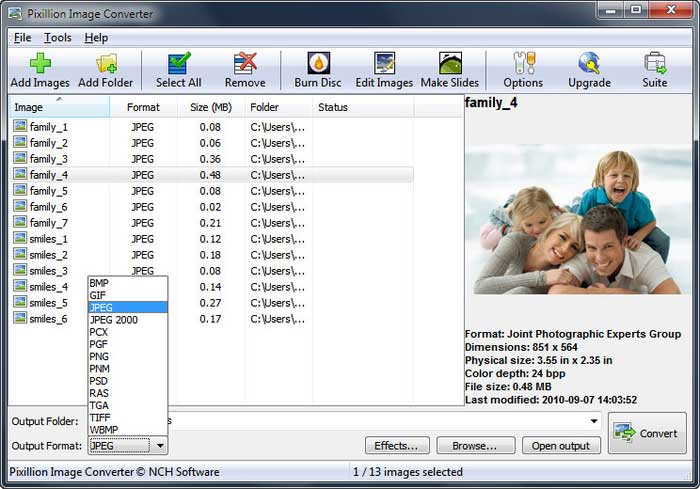
5. Smallpdf
Smallpdf est un outil PDF gratuit, basé sur le Web qui permet aux utilisateurs de convertir des fichiers PDF en d'autres types de fichiers, y compris au format PNG. Il dispose aussi d’une longue liste d'autres caractéristiques, y compris la fusion, la division, la création et la suppression de restrictions par mot de passe et la compression de grands fichiers PDF en fichiers de plus petites tailles. Une de ses caractéristiques majeures est qu'il vous permet d’uploader des documents directement via Dropbox ou votre compte Google Drive, ce qui vous permet de garder vos informations en sureté.
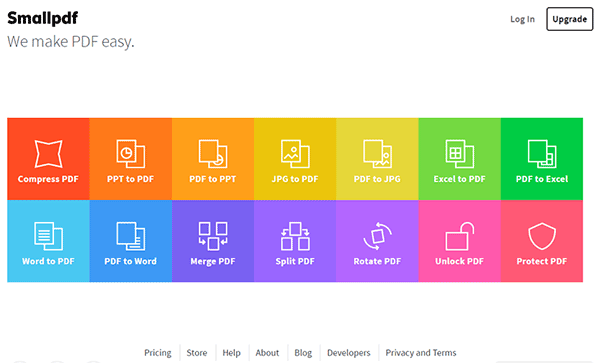
6. PDFtoPNG
Cet outil en ligne fournit une plate-forme gratuite pour convertir des fichiers PDF en PNG. Il dispose d’une interface simple qui vous permet de convertir des fichiers tout en conservant leur qualité. De plus, vous pouvez diviser un grand fichier PDF en plusieurs images PNG. Sa simplicité le classe parmi les meilleurs convertisseurs en ligne car sa navigation est ultra fluide : uploadez vos fichiers, sélectionnez le format de sortie (PNG dans notre cas) et convertissez vos fichiers. Il vous permet d'exécuter des conversions par lots pouvant traiter jusqu'à 20 PDF simultanément, ce qui vous fera gagner du temps. Les fichiers multiples peuvent être téléchargés sous format d’archive ZIP ou comme des fichiers seuls (la dernière option peut vite devenir encombrante).
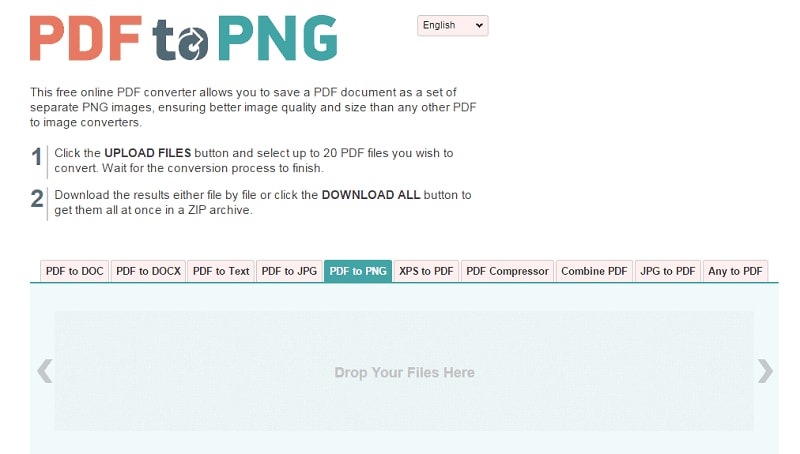
7. Zamzar
Zamzar est un autre service de conversion en ligne qui vous permet de convertir vos fichiers PDF en de nombreux formats de fichiers, y compris le format PNG. Chaque option de conversion est affichée sur la page principale du site Web. Sélectionnez simplement le(s) fichier(s) à importer (ou utilisez la fonctionnalité glisser-déposer), sélectionnez le format PNG à partir du menu déroulant, fournissez une adresse électronique et convertissez le(s) fichier(s). La conversion peut prendre quelques instants. Vous recevrez ensuite le lien de téléchargement pour votre fichier sur votre boite mail.
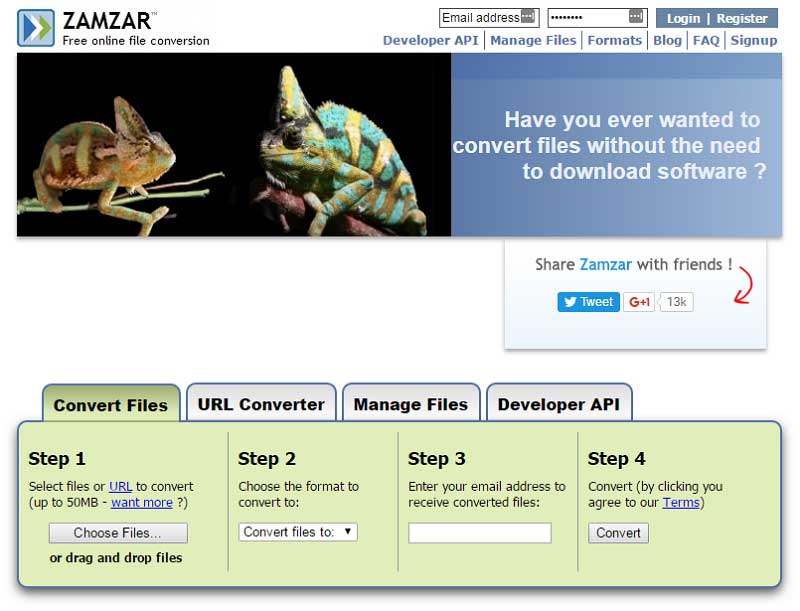
8. Convertio
Convertio est une application en ligne très pratique qui permet aux utilisateurs de convertir quasiment tous les différents formats de fichiers majeurs entre eux. Il permet de convertir des documents, des vidéos, des livres électroniques, des fichiers audio, des images, des polices de caractères et pratiquement n’importe quel objet numérique dans un autre format. Ainsi, vous pouvez utiliser cette plate-forme pour convertir facilement vos fichiers PDF en PNG en uploadant simplement les fichiers, en sélectionnant le format de production désiré et terminez en cliquant sur « Convertir ». Les images peuvent ensuite être uploadées sur votre compte Dropbox ou Google Drive, ainsi vous n’avez pas besoin de stocker les fichiers convertis sur votre ordinateur.

9. PDFConvertOnline.com
C'est une autre solution en ligne simple pour convertir des fichiers PDF au format PNG. Il offre des options multiples pour convertir, créer ainsi qu’exécuter de nombreuses autres fonctions sur vos fichiers PDF et ce, directement à partir de son interface Web. Contrairement à de nombreux convertisseurs en ligne, cette plate-forme vous permet de personnaliser la résolution DPI de vos fichiers convertis. De plus, ce convertisseur sauvegardera chaque page de votre PDF comme un fichier PNG séparé qui pourra être téléchargé comme tel.
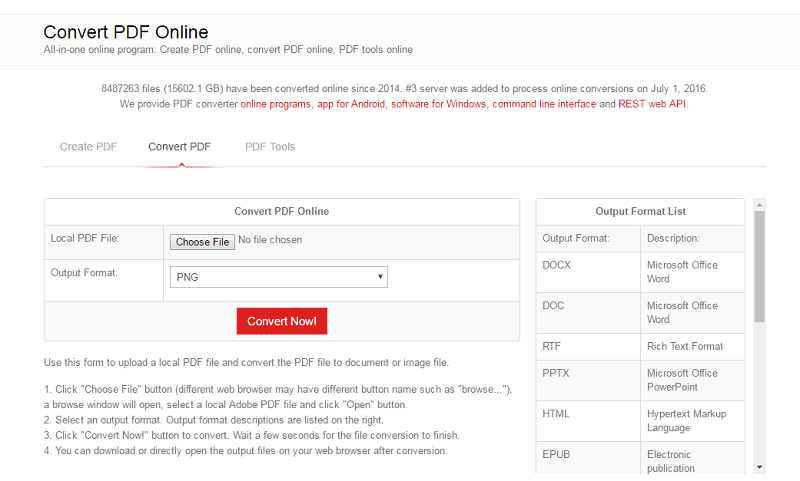
Convertir Excel
-
Excel en PDF
- Excel en PDF Paysage
- Excel vers PDF Ajuster à la page
- Multiples Excel vers PDF
- Excel vers PDF sans perdre le formatage
- XLSB vers PDF
- Convert Excel en PDF
- Excel au format PDF hors ligne
- Convertir XLSM en PDF
- XLSM vers XLSX/XLS
- XLSB vers PDF
- Excel vers PDF en ligne
- Convertisseur Excel vers PDF en ligne
- Convertir XLSX en PDF
- Convertisseur XLS en PDF
- Enregistrer Excel en PDF
- Exporter Excel en PDF
- Transformer Excel en PDF
-
PDF en Excel
-
Convertisseur Excel
-
Ajouter un PDF à Excel
-
Convert en Excel
 100% sécurité garantie
100% sécurité garantie



